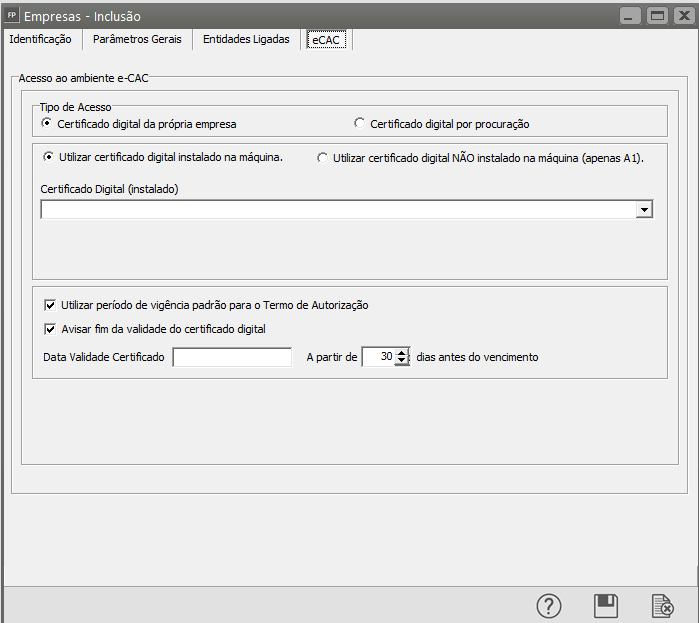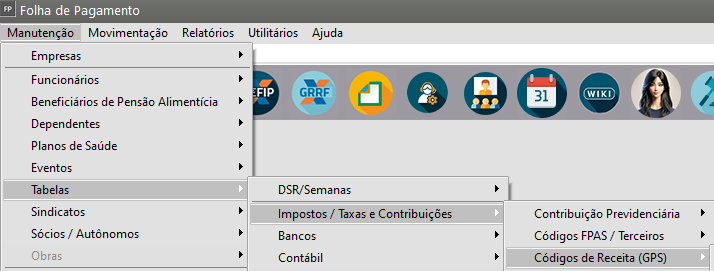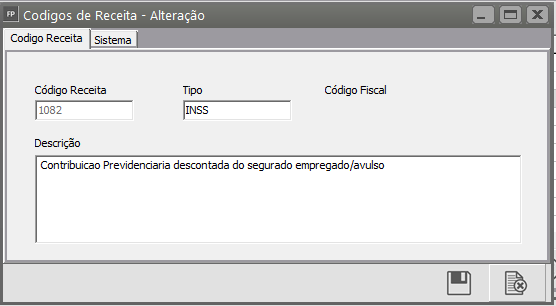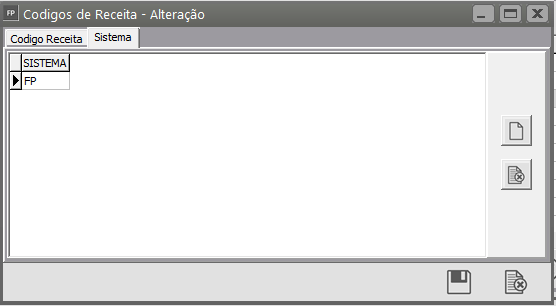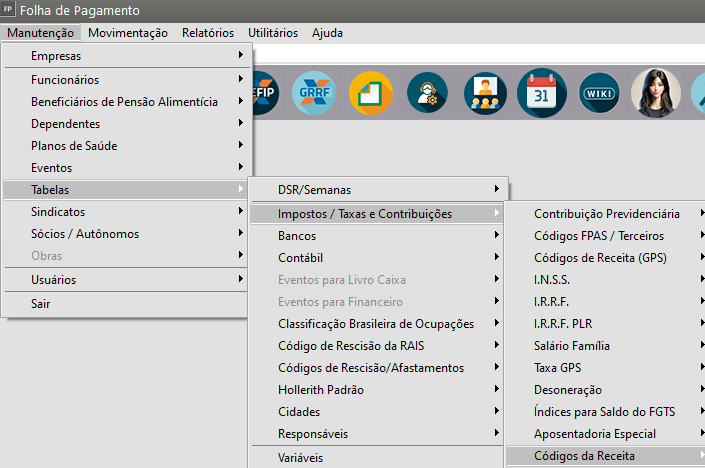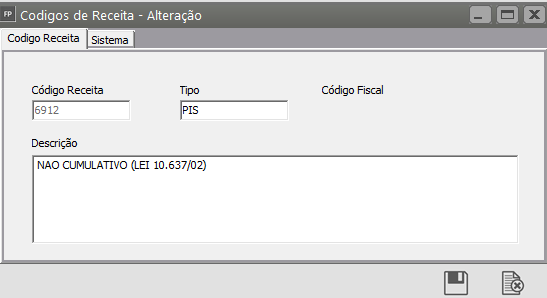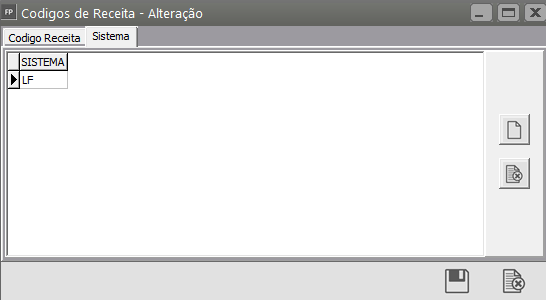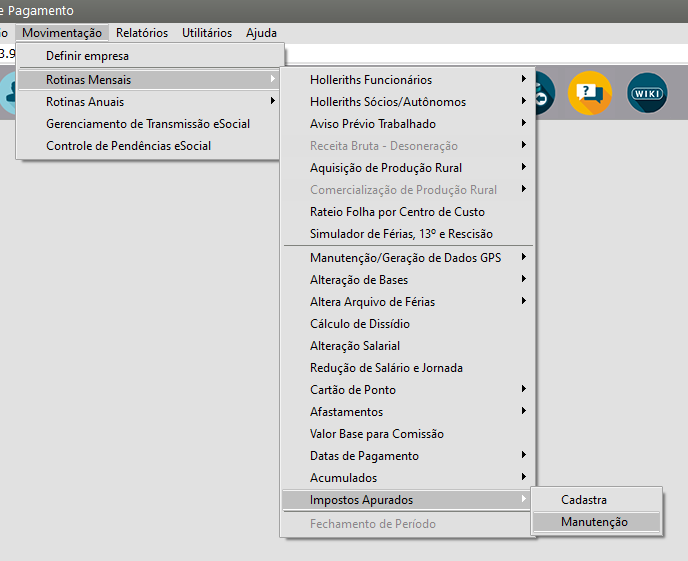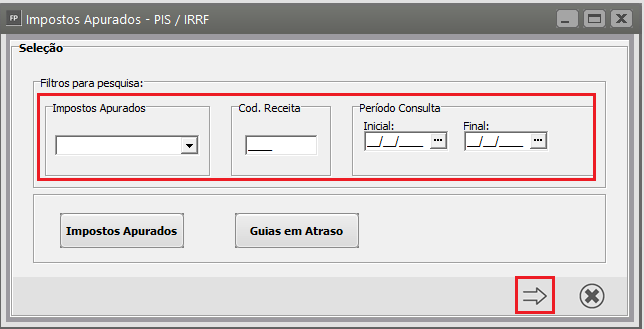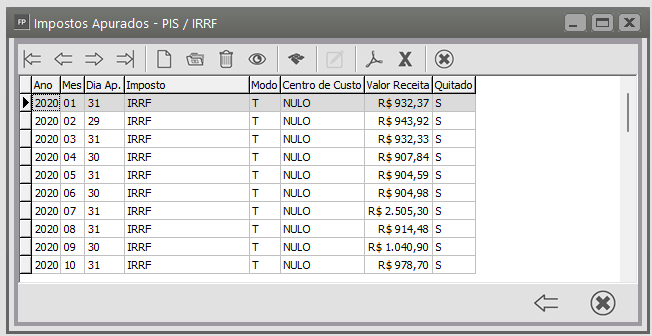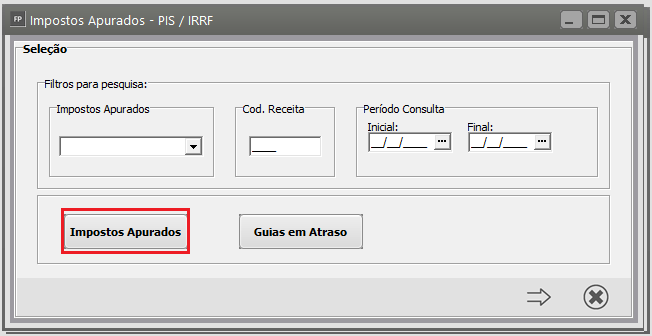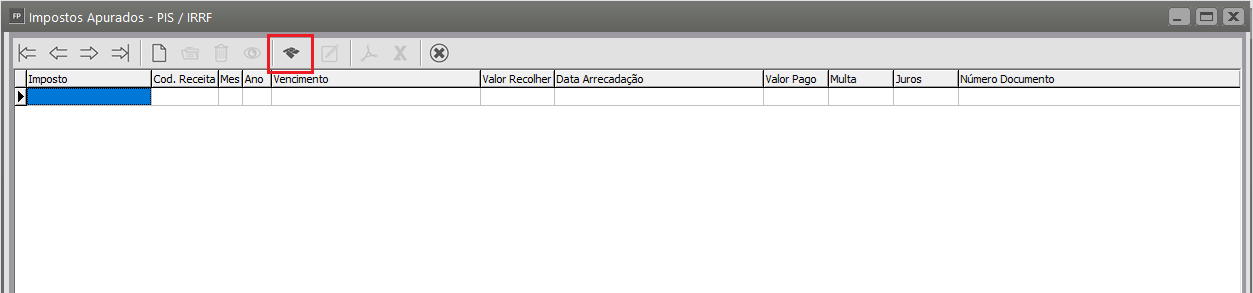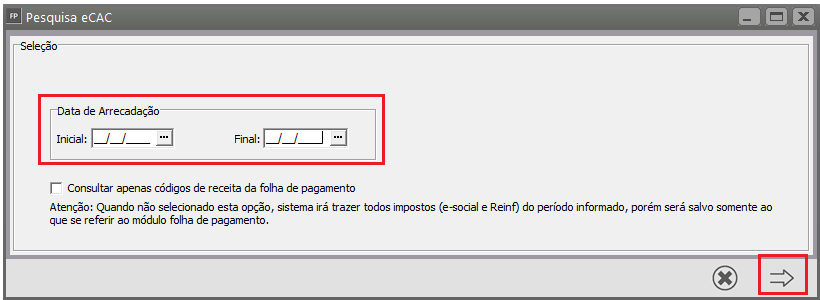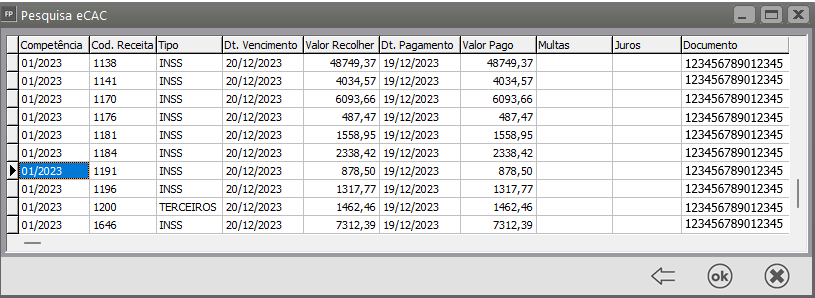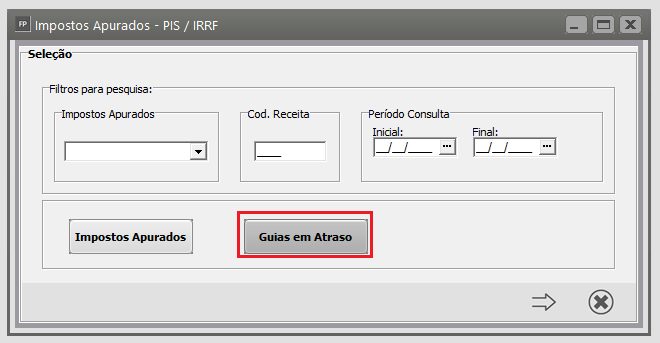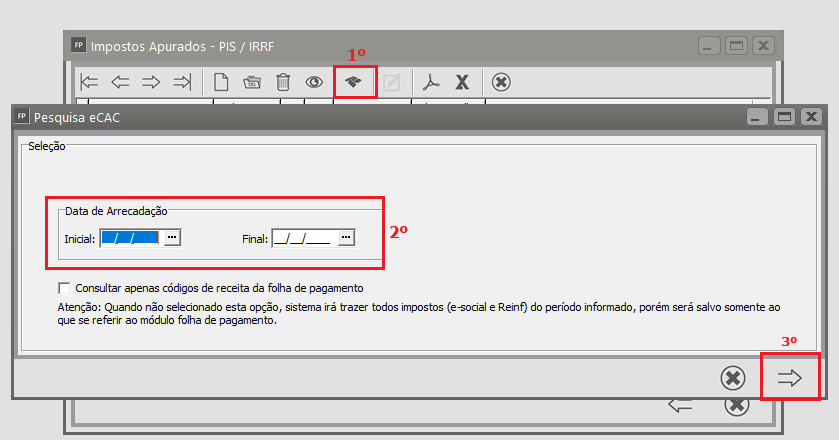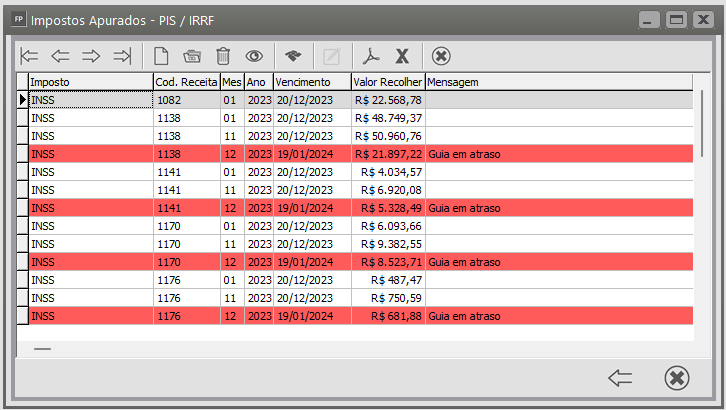Consulta Pagamentos e-Cac
Veja também os Itens:
1) Para realizar a Consulta dos Pagamentos no site do e-CAC você deverá primeiramente acessar o menu Manutenção>Empresa>Dados Cadastrais>Cadastra/Manutenção> aba “e-Cac”,
realizarFaça asa configurações:ão para a Consulta:
Grupo “Tipo de acesso”, podendo selecionar:
• Certificado digital da própria empresa.
• Certificado Digital por procuração
Ao selecionar a opção “Certificado Digital por procuração” deve preencher o campo com nome de “Procurador” no final da tela
Subgrupos:
• Utilizar certificado digital instalado na máquina
Esta opção, no campo “Certificado digital (instalado)”, deve ser apresentado os certificados que foram de fato instalados (executados) na máquina local, independente se certificado A1 ou A3.
• Utilizar certificado digital NÃO instalado na máquina
Selecionado esta opção, no campo “Certificado Digital (não Instalado)”, deve ser exibido a DLG (três pontinhos) para consultar e selecionar o arquivo do certificado salvo no computador local.
• Utilizar período de vigência padrão para o termo de autorização
Ao realizar a consulta do e-Cac no priemiro uso do dia, sistema irá prorrogar o termo de autorização automaticamente pra 10 anos a partir da data de consulta;
- Avisar fim da validade do Certificado Digital
Quando assinalada essa opção será aberto o campo para definição do fim da Validade do Certificado e a partir de quantos dias antes do Vencimento do mesmo vc deseja que o Sistema faça o alerta
2) Em seguida acesse o menu Manutenção>Tabelas>Impostos Taxas e Contribuições> Tabelas > Códigos de Receita (GPS)> Cadastra/Manutenção,o
Código da Receita para GPS
Verifique se está definido os códigos de receita por imposto, e na aba "sistema" está detalhado a qual módulo o imposto pertence.
Códigos das Receitas para Impostos Federais
Verifique se está definido os códigos de receita por imposto, e na aba "sistema" está detalhado a qual módulo o imposto pertence.
3) Para consultar os impostos no e-Cac, acesse:acesse o menu Movimentação > Rotinas Mensais> Impostos Apurados> Manutenção:o
Nesta primeira tela,tela você poderá filtrar porpor:
- imposto,
- código de receita
e - data,
Ao avançar, sistemao deverSistema deve apresentar os impostos que foram gerados no próprio sistemaSistema folhaFolha de pagamento,Pagamento, como já era feito.
Ao clicar no botão "impostos Apurados" sistemao deveSistema abrirabrirá uma nova tela, onde você poderá consultar os impostos diretamente do e-Cac.
Para realizar a consulta, clique no menu "Função Extra 1 - Consulta e-Cac." (Ícone da Receita Federal)
No campo " Data de Arrecadação" informe o período que deseja buscar as informações.
A opção "Consultar apenas Códigos de receita da folha de pagamento" O Sistema vai filtrar apenas os códigos que estão cadastrados na tabela Código da Receita e que pertencem ao folha. Se não selecionar esta opção o sistema vai buscar todos os impostos recolhidos naquele período, mas irá gravar no sistema somente os impostos da folha de pagamento.
Atenção: Se para consulta for apresentado erro "Falha ao assinar xml do termo de Autorização" por gentileza, siga as orientações de instalação do termo de autorização SDK (Clique Aqui).
Nessa tela seráserão listadolistados os pagamentos do período definido:definido
No botão "Guias em atraso" , ao clicar na opção "Função extra 1-Conculta e-Cac", sistema irá exibir os impostos que foram pagos em atraso ou os que não forampagosforam pagos em "vermelho" .